Si vous prenez Twitter au sérieux, vous prenez votre image de bannière Twitter au sérieux. Et une grande partie (littéralement !) de cette image est l'image d'en-tête de Twitter. Les en-têtes Twitter s'affichent en haut de votre profil Twitter au-dessus de votre photo de profil sur mobile et sur ordinateur. Cet espace peut être utilisé pour l'auto-promotion, l'attrait esthétique ou le partage de votre contenu préféré.
Selon Twitter, le format de la bannière est de 1500 x 500. Utilisez un modèle Canva pour avoir la taille parfaite en un clic. Si votre image est plus grande que ces dimensions ou présente un rapport d'aspect différent, vous devrez recadrer l'image ou ajouter un rembourrage.
7 étapes pour créer une bannière Twitter :
Étape 1 : Allez sur le site de Canva
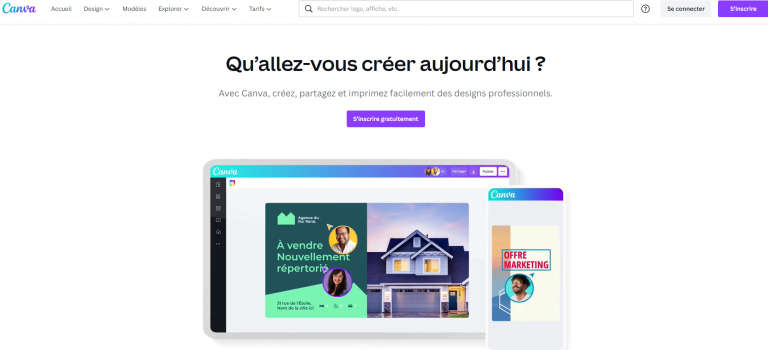
Étape 2 : Cliquez sur "Créer un collage"
Étape 3 : Cliquez sur le mot Couverture (cliquez sur les flèches à côté de Collage), cliquez sur la couverture que vous préférez.
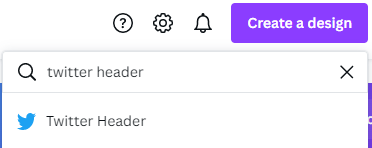
Étape 4 : Créer votre design, utiliser les outils à gauche de la page pour déposer des éléments ou du texte sur le design.
- Photo : Trouvez une image spéciale de haute qualité pour occuper l'espace 3:1, quelque chose qui vous représente ou qui représente votre identité. Sélectionnez une photo que vous avez prise ou utilisez une photo historique.
- Image arrière-plan : superposez un logo, stylisé ou un graphique représentatif sur un arrière-plan à motifs ou uni.
- Texte sur fond coloré : saisissez le nom de votre entreprise, un slogan ou une citation mémorable au-dessus des couleurs de la marque.
Étape 5 : Une fois terminée, cliquer sur "Partager" en haut à droite de la page et cliquer sur "Télécharger".
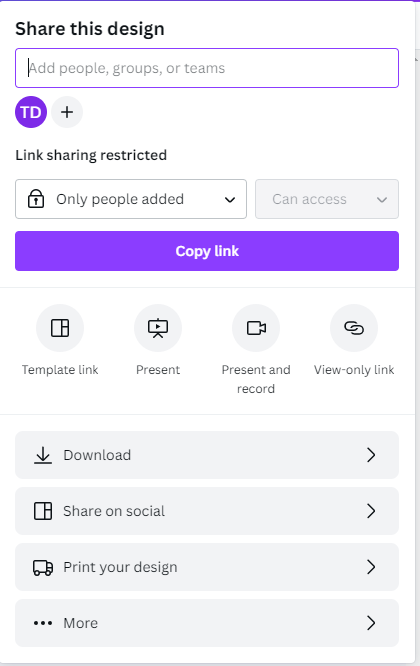
Étape 6 : Choisissez le format souhaité soit : PNG ou JPG.
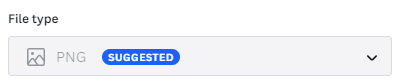
Étape 7 : Vous avez réussi à créer votre bannière Twitter avec Canva!
Intégration de votre bannière Twitter sur votre profil
Comme l'image de couverture Facebook, l'en-tête se place en haut de votre profil Twitter à côté de votre photo de profil. Pour mettre à jour votre en-tête Twitter, allez simplement sur "profil" sur Twitter et cliquez sur "Modifier le profil". Sélectionnez l'icône de l'appareil photo dans le champ d'en-tête et téléchargez votre photo depuis votre navigateur de fichiers ou faites glisser et déposez le fichier dans la section Bannière. Votre nouvelle bannière Twitter sera parfaitement adaptée

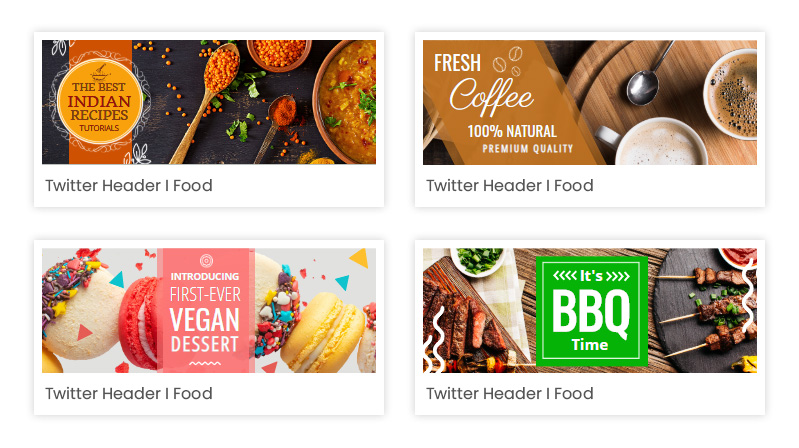
One thought on “Comment créer une bannière Twitter?”